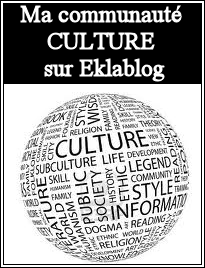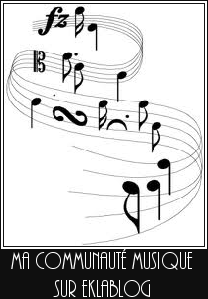-
-
Etape 1
Faire glisser l'image à modifier dans la fenêtre d'édition.
Cliquer sur l'icone entourée pour pouvoir modifier l'image !

Etape 2
Importer le glitter. Fichier - Importation - GIF animé...
Le glitter s'ouvre en cascade dans la fenêtre d'édition. Séparer distinctement et DANS L'ORDRE les images pour plus de visibilité.

Etape 3
Copier l'image à modifier.

Coller l'image pour la dupliquer. Faire autant de copie que d'image du glitter.

Etape 4
Enregistrer toutes les images.
Ici il m'a fallut 3 exemplaires : Tribal 1, Tribal 2 et Tribal 3.
Toutes les images doivent être au format GIF (Tribal 1.gif...)

Etape 5
Selectionner le glitter inscrit (1)
Dans Edition - Utiliser comme motif

Etape 6
Selectionner avec la baguette à droite la zone à remplir.

Aller dans Edition - Remplir avec le motif.
Recommencer pour toutes les zones.
(Partie sélectionnée en haut, Partie déjà remplie en bas)
Etape 7
Enregistrer l'image modifiée (Tribal 1.gif)
Etape 8
Recommencer les étapes 5 + 6 + 7 autant de fois qu'il y a d'image
la seconde fois avec le glitter (2) et l'image 2. La troisième fois avec le glitter (3) et l'image 3 etc :)

Etape 9 (dernière)
Ouvrir le programme UnFREEz
Faire glisser les fichiers dans la case. Vous pouvez les mettre plusieurs fois.
Attention à les mettre dans le bon ordre. Je vous déconseil de sélectionner tous les fichiers et les faire glisser ensemble. L'un après l'autre ça permet de controler l'ordre.
Cliquer sur Make Animated GIF et enregistrer la création...
C'est terminé ! Bravo :)

VARIANTE

Pour changer de couleur entre les deux parties il suffit de sélectionner la première partie et de la remplir avec "Glitter turquoise (1)", la seconde partie on la remplie avec "Glitter bleu (1)"... pour la seconde image on utilise les couleurs (2).
 1 commentaire
1 commentaire
-
Résumé :
Alors qu'il est encore enfant, Joseph Vaughan, découvre une fillette assassinée non loin de chez lui, dans sa petite ville natale. C'est la première d'une longue série qui poursuivra le garçon toute sa vie et même après sa fuite vers New York. Joseph se mettra alors en quête de la vérité...
Mes impressions :
L'histoire est racontée comme les souvenir du personnage principal (Joseph Vaughan), depuis son enfance et la mort de son père, les meurtres, sa vie, jusqu'au présent et le dénouement de l'histoire, qui est entre-coupée de bribe de présent. Il parle avec quelqu'un et se souviens de sa vie.
L'écriture est facile et souple, l'intrigue bien ficellée et intéressante, mais certains passages sont longuets et à mon sens inutiles. Du remplissage, qui se laisse tout de même lire et apprécier. Le dénouement est assez inhattendu, si on essaye pas de résoudre l'enquête avant la fin.
 votre commentaire
votre commentaire
-
-
Ingrédients
- 175gr de lait condensé
- 100gr de chocolat noir en morceau
Préparation
- Faire chauffer le lait et le chocolat dans une casserole en remuant constamment.
Service
- Servir aussitôt prêt.
- Se marie très bien avec de la glace
Variantes
- Utiliser du chocolat parfumé (menthe, orange) et ajouter des feuilles fraîches cisellées ou des zestes d'agrumes
 votre commentaire
votre commentaire Suivre le flux RSS des articles
Suivre le flux RSS des articles Suivre le flux RSS des commentaires
Suivre le flux RSS des commentaires
De Tout... De Rien...